タッチスクリーン搭載windows7パソコンである、富士通ESPRIMOデスクトップFH550/3B(型番:FMVF553BB)を、windows10にアップグレードしたら、画面の解像度が合っていなかったようで、デスクトップが表示されず真っ黒画面になってしまう不具合が発生しました。
かなり無理矢理に元のOSに戻したら、日本語環境の不具合がいくつか出ました、という内容です。2010年発売モデルのため、メーカーのwindows10アップグレード対象外機種となります。
(2016/06/26追記) この記事では触れていませんが、セーフモードで起動してトラブル原因の切り分けをするのを先に行ったほうがいいでしょう。正直な話、この記事を書いた時点では、起動しない状態からセーフモードで立ち上げる術を知らないで書いています。結果的にクリーンインストールしていますが、それはそれで有効な解決方法とも言えます。
トラブル概要
windows7-64bit版搭載パソコンです。マイクロソフトのwindows10 ISOファイルのDVDを使い、アップグレードを進めていたのですが、一旦自動で再起動して、黒い画面で「○○% windowsをアップグレードしています」の表示が出るはずのところが画面真っ暗のままでした。
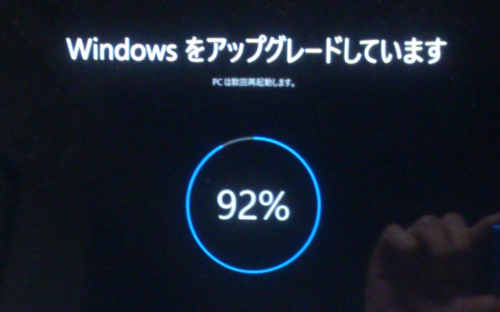
ディスクアクセスランプから判断するに、アップグレード自体は進んでいるようで、仕方ないのでしばらく待ちました。
その後、自動で再起動がかかって富士通ロゴが出ますが、その先からがまた真っ黒です。それでも待っていると、windowsの起動音である「チャラーン」音が聞こえました。どうやらデスクトップまで立ち上がったようです。画面は真っ暗ですが。元がwindowsログインパスワード未設定だったので、デスクトップまで自動起動したので助かりました。
解像度が合っていない?
ディスプレイ部分の前面パネルに、ディスプレイ表示ON/OFFボタンがあるので、そこを押してOFF→ONにすると、一瞬ですが入力映像スキャンがかかって0.1秒くらいデスクトップ画面が出ますが、すぐに真っ黒に戻ります。
セーフモードにたどり着けず
従来のwindowsであれば、F8でセーフモードを立ち上げて解像度やリフレッシュレートの設定変更をすればいいのですが、windows10の場合は、セーフモード起動させるためには回復オプション画面を表示させる必要があります。ここが表示できないのでセーフモードで起動させることもできません。
元のOSに戻す
windows自体は起動しているので、キーボード操作は可能です。ブラインドキー操作だけでなんとか元のwindows7に戻しました。ひとつひとつ、ゆっくりとキーを押していきます。しばらく待つと、再起動がかかってwindows7に戻りました。
| 元のOSに戻すキーボード操作 |
| スタート |
| (3回) |
| Enter |
| Tab(2回) |
| (8回) |
| Enter |
| (3回) |
| Enter |
| Tab(2回) |
| Enter |
| Tab |
| Space |
| Tab(7回) |
| Enter(4回) |
戻したら不具合2つ
windows7に戻りましたが、すぐに気づいた不具合が2つありました。ドキュメントやピクチャのライブラリーフォルダーが英語表示になったのと、言語バーが出ずに日本語入力もできなくなったことでした。
ライブラリーが英語表記
スタートメニューを押すと、ドキュメント、ピクチャ、ミュージックの表示が英語になっているので異変に気付きました。直し方はネットで検索すると色々出てくるうちの、次の方法で簡単に直りました。「ファイル名を指定して実行」から次のコマンドを実行してから再起動すると、日本語表記に戻りました。
regsvr32 /i:U shell32.dll
言語バーが出ない日本語入力できない
文字を入力しようとしても、言語バーが出てきません。半角全角キーを押しても日本語入力モードになりません。これはコチラの記事の対処方法をご覧ください。
アップグレードして不具合あると、戻しても不具合
ネットでよく言われている、windows10にアップグレードして不具合発生した場合、元のOSに戻してもボロボロになる、という一例でした。パッと見で2つも不具合があるので、まだ他にも何かある可能性も捨てきれません。
富士通のPCには、「マイリカバリ」というCドライブ丸ごとイメージとしてバックアップを取るユーティリティが付属しているので、時間がかかって面倒かもしれませんが、アップグレード前にCドライブイメージを取っておくのをオススメします。
特にタッチスクリーン搭載機種で、メーカーの動作検証がされていない場合は要注意のようです。今回たまたま画面真っ暗になっただけの可能性もあるので、必ずこの機種でこれが発生するかどうかはわかりません。現に、このあとwindows10をクリーンインストールしたのですが、その時は問題なくwindows10をインストールでき、デスクトップもちゃんと表示されました。



私も同様のトラブルに見舞われています。機種は法人モデルのLIFEBOOK A744/H Windows7 Pro/64Bitですが、Windows10へのアップグレード後、解像度を切り替えたら真っ黒になってしまい、再起動しても復旧しませんでした。外部モニターを繋いでも表示されないため、何も操作できない状態になり、結局クローンHDDでリカバリーしました。
富士通のウェブサイトの注意書きに従ってドライバの更新も行い、導入したのですが・・・?
その後、リカバリーディスクで工場出荷状態にして試すも同様。
アップグレードではなく、HDD初期化後、クリーンインストールでも試しましたが、インストール中に真っ黒になってしまうと言う状態です。
暗い部屋で症状を観察していると、通常は黒い画面でもバックライトの光が薄っすらと漏れているのですが、この症状が発生するとバックライト自体が消灯するようです。(モニター自体が無効になる?)
富士通のウェブサイトではアップグレード対象機種とされているのですが、このような状態でどうして対象機種になっているのか不思議です。メーカーのサポートにも確認しましたが、事例は無いようで原因は不明でした。
Windows10導入は諦めて、オリジナルのWindows7で使用するしかなさそうです。最近はパソコンもOSごとに使い捨てなんですかね?
taka3さん、コメントありがとうございます。
クリーンインストールでもだめですか…
画面真っ暗のままインストール完了させてから
この記事の追記でリンクしているセーフモード起動で低解像度は試されたでしょうか
できる手段はほぼすべてやってみました。低解像度も試しましたが表示されません。
画面が映らないので、電源長押しで強制終了させるしかないのですが、御存知の通りWindows10はセーフモード起動メニューがないので、強制修復モード(起動後、青いWindowsロゴ表示中に強制終了を3回繰り返すことにより起動)でセーフモードを呼び出し、修復作業を試みました。
クリーンインストールを何度か試したところ、運良く?成功。ところがしばらく使っていたら再発、真っ黒になってしまうという状態です。
私の個体だけのハード的不具合なのかもしれませんが、富士通のパソコンは特定OSスペシャルな設計なんですかね?
一昨年から古いPCのWindows10化を進めて参りましたが、
その内訳は元のOSが、WindowsXP、WindowsVista、Windows7 が多くて、
殆どがメーカからはWindows10化を見限られたノートPCが多かったです。
程度の良いノートPCを入手しては、20台ほどWindows10化しましたが
全てトラブル無く移行出来た訳でなく、どうしても上手く行かずに断念し、
Windows7のHDDに組戻して使っている1台が残ってました。
それはLenovoのT400ですが、最初にUpgrade後は問題なく使えたのですが、
“Anniversary update”を適用した直後からディスプレーがブラックアウト。
何も対処出来ず、そのままWindows10では使用出来なくなったのです。
今は”Fall Creators update”版まで出たのだから、改善されたかしらと
異常になったHDDに組戻してみたが、表示が復活する事はなく、、、
クリーンインストールして試そうと、32bit/64bitの何れを入れてみても
やはりブラックアウトして、ドライバを適用し直す事さえ出来なかった。
今になって対処法を見つけ、何とか解決した感じです。
調べるとT400は、”Switchable graphic” という機能が組み込まれているが、
2種類のグラフィック機能が存在していても、そのドライバサポート切れで
Windows10がオンラインで取得してくるドライバが、Switchableで無い事が、
ブラックアウトの要因だろうと推測し、BIOSでDisplay周りの設定を変更。
即ち、graphicの切替え機能を殺してIntel標準だけ生かしたのです。
こうする事で今頃ですが、Window10の環境で表示出来る様になりました。
※ BIOSのデフォルト設定からの変更で解決した例として記しておきます。
べんじゃみんさん、情報ありがとうございます。
当時の上位機種のノートでグラフィックが二つ搭載されている機種がありますね。
https://support.lenovo.com/jp/ja/solutions/ht078706
Biosで無効にする場合、追加されている高性能の方を無効にしている気がしますが
映らないのであれば、致し方ないでしょうか。
メーカーに言わせれば、win7で使う機種だとしか言わないでしょうし。
コメントを頂き有難うございます。
T400は ATI Technologies のGPUである MOBILITY RADEON HD3470を搭載し、
最初に此方を生かしたんですが、ブラックアウトするのは改善しなかったです。
ATI(現AMD)に本GPUの非サポートを決められ、他方のIntelのGM45 Express も、
ドライバがWindows7までしかサポートされないという、お寒い状況なのです。
やはり、このATI を生かすのは難癖がありそうです。
その後の顛末記です。
最後はクリーンインストールですが、64bit/32bit版の何れもデバイスドライバが5つほど適用されず、失敗と判断しました。
BIOS設定の変更で、クリーンインストール中はブラックアウトせず、正常終了してデジタルライセンスで認証されました。
但し、これほどデバイスドライバが当らない事が原因か、不安定で時々固まる。サポート対象外で LenovoのSystemUpdate は何もしてくれない。
double_driver で、Win7をUpgradeのWin10上で取得したデバイスドライバを読み込ませようとしても、拾ってくれない。
同じ32bit環境なんですが、、、(たぶんWin10用ドライバと認めないのでしょう)
どうもWin7からWin10へのアップグレードでしか、Win10 Ver.1709 化の方法がなさそう。更に現状は本機の64bit環境は断念するしかなさそう。
これを結論と考え、最後はSSDに複製し、リカバリ用パーテイションを領域開放してCドライブに結合し、クリーンインストールに近づけました。
こんな10年前のPCが、ジャンクメモリ増設とSSD化でサクサク動くので、PCメーカもサポートし難いでしょう。
手元には型番違いのT400が3台あり、全てBIOSを最終版にupdateする所から始め、この1台以外はWin10/64bitがクリーンインストール出来ており、
BIOSの設定変更が必要だった本PCだけは、何らかのハード上の違いがあるのでしょう。
べんじゃみんさん、
windows7からのアップグレードの場合は、windows10用のドライバーが無い場合すでに利用しているドライバーを使えるのでクリーンインストールよりも上手く行く確率が高いのでしょう。
型番違いとは言え同じ構成のうち一台がダメというのは、一台はハード故障の疑いもありそうです。